WordPress 사이트를 쉽게 복제하는 방법?
게시 됨: 2021-05-25
복제는 다른 웹사이트의 정확한 사본을 사용하여 새로운 WordPress 웹사이트를 만드는 과정을 말합니다. 이 프로세스는 준비 사이트를 만들거나 기존 웹 사이트를 새 호스팅 서버로 이동하려는 경우에 매우 유용합니다. 또한 웹 사이트에 새 도메인 이름을 사용하려는 경우 유용한 전략입니다. 이 기사에서는 Duplicator라는 인기 플러그인을 사용하여 WordPress 웹사이트를 쉽게 복제하는 방법을 설명합니다.
Duplicator를 사용하여 WordPress 사이트를 복제하는 방법은 무엇입니까?
WordPress 사이트를 복제하는 방법을 보여주기 위해 Duplicator라는 인기 있는 플러그인을 사용하고 있습니다. 여기에서는 단계별 프로세스를 살펴보겠습니다.
1단계: 플러그인 설치 및 활성화
Duplicator는 WordPress 저장소에서 무료 버전을 사용할 수 있습니다. 다른 플러그인과 마찬가지로 플러그인을 설치하고 활성화할 수 있습니다. WordPress 플러그인 설치 프로세스에 익숙하지 않은 경우 WordPress 플러그인 설치 방법 기사를 확인하세요.
Duplicator의 경우 활성화 후 별도의 설정 단계가 없으므로 즉시 시작할 수 있습니다.
2단계: Duplicator로 백업 패키지 생성
Duplicator를 사용하면 먼저 백업 패키지를 생성하여 웹사이트를 복제할 수 있습니다. 이를 위해 WordPress 관리자 패널에서 Duplicator > 패키지로 이동해야 합니다.
여기에 새 패키지를 만드는 버튼이 표시됩니다. 새로 만들기 버튼을 클릭하여 프로세스를 시작하십시오.
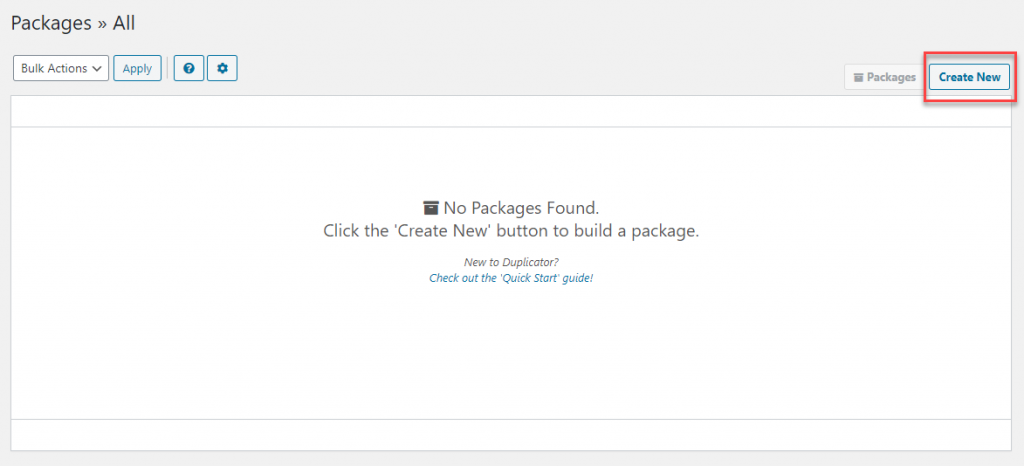
이제 만들려는 패키지의 이름을 추가할 수 있는 패키지 설정이 표시됩니다. 여기에서 다음 버튼을 클릭할 수 있습니다.
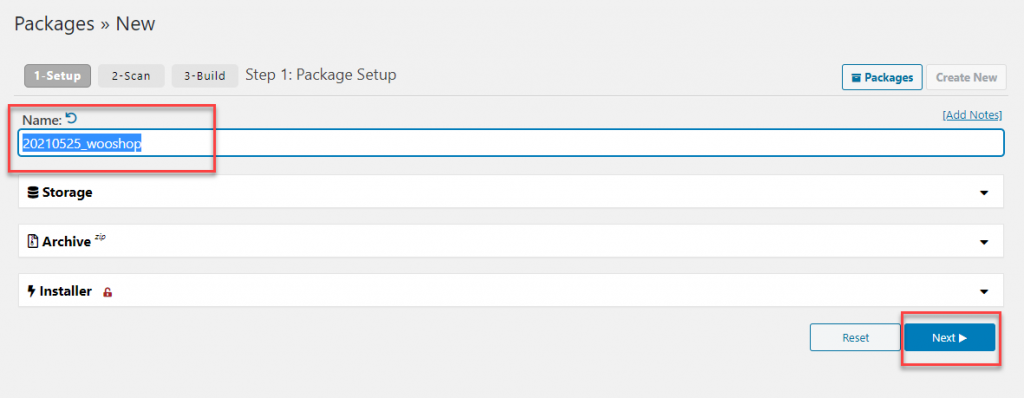
다음 버튼을 클릭하면 플러그인이 패키지를 생성하는 동안 문제가 있는지 확인하는 스캔이 시작됩니다. 문제나 우려 사항이 있는 경우 스캔 후 알려드립니다. 패키지 생성을 진행하기 전에 문제를 확인하고 수정할 수 있습니다.
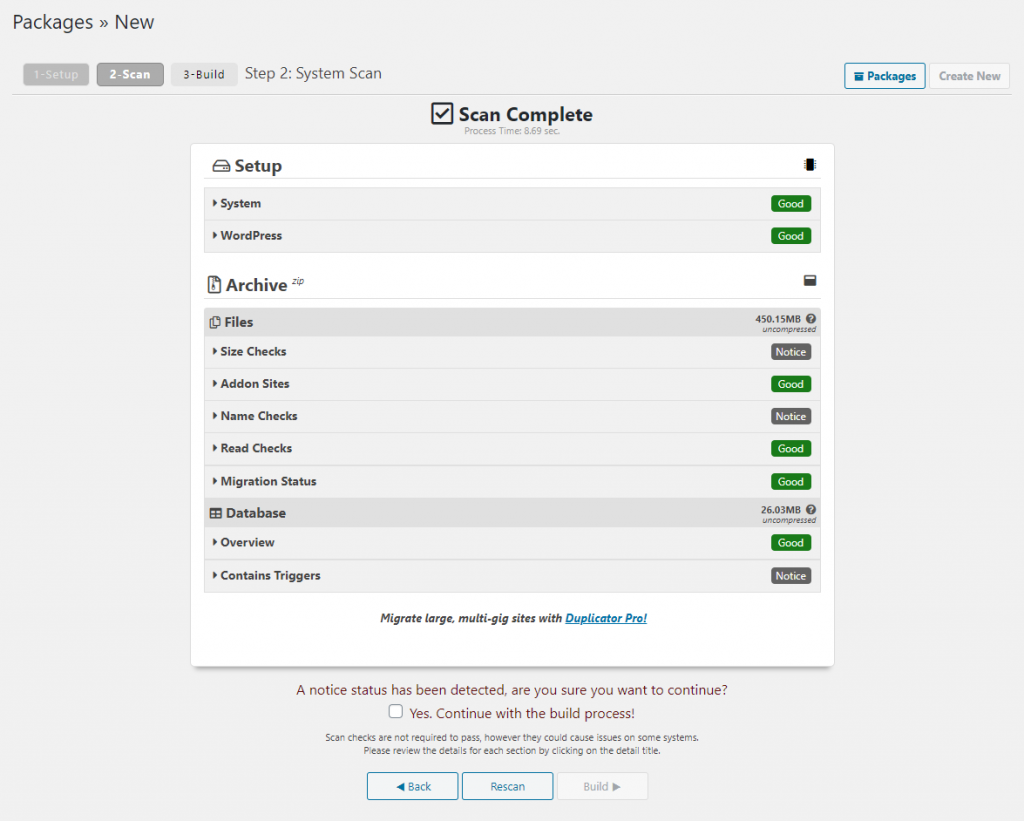
모든 문제가 해결되면 빌드 버튼을 클릭하여 패키지를 생성할 수 있습니다.
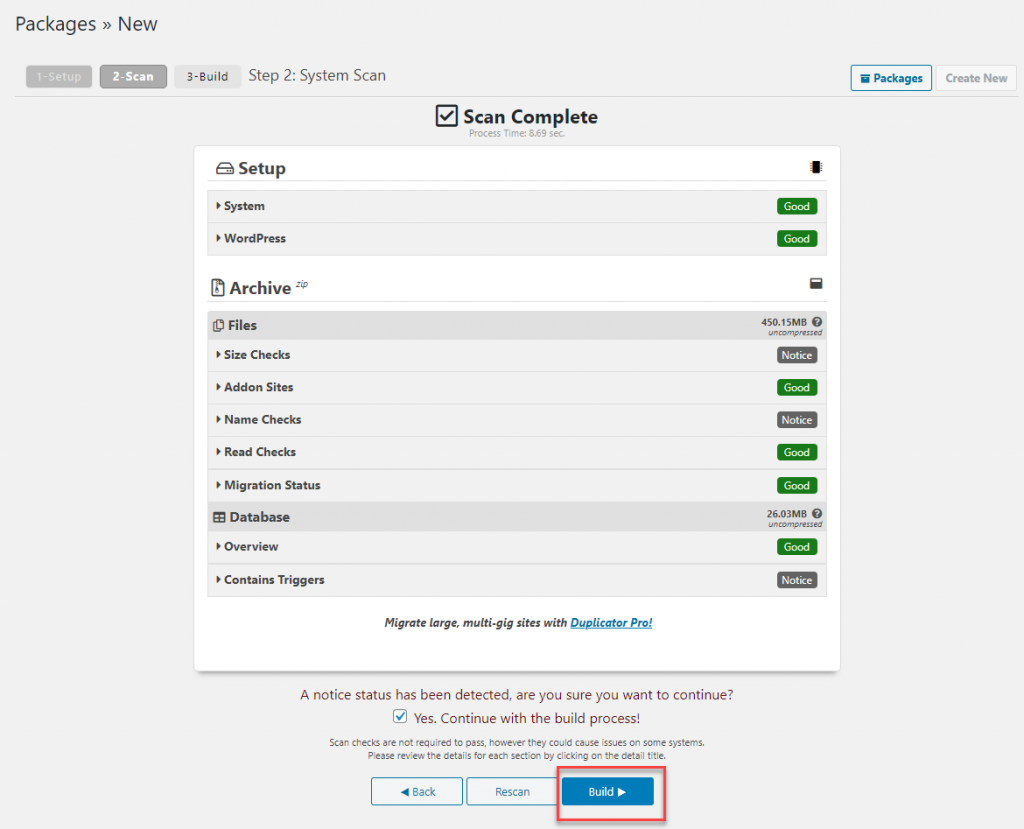
3단계: 패키지 다운로드
패키지가 성공적으로 생성되면 패키지를 다운로드할 수 있는 링크와 함께 "패키지 완료" 메시지가 표시됩니다. 새로 생성된 패키지에는 백업 파일 아카이브와 설치 프로그램 스크립트가 있습니다. 원 클릭 다운로드 링크를 클릭하여 컴퓨터에 패키지를 저장할 수 있습니다.
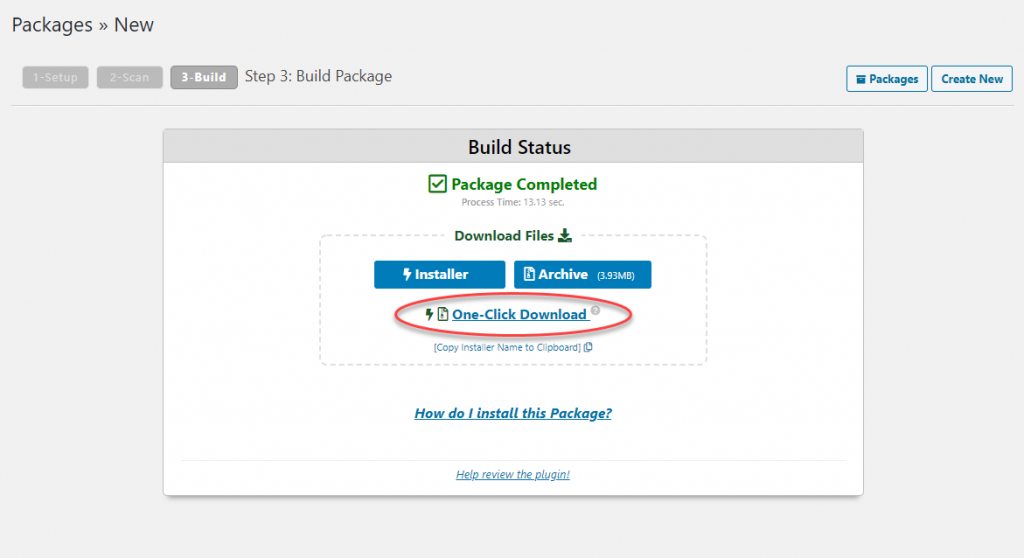
4단계: 새 위치의 폴더에 패키지 업로드
이제 요구 사항에 따라 새 위치에 설치 프로그램 스크립트와 함께 패키지를 업로드할 수 있습니다. 이것은 새 웹 사이트 또는 로컬 호스트 WordPress 사이트일 수 있습니다. 새 호스팅 서버로 클론을 생성하려면 FileZilla와 같은 FTP 클라이언트를 사용할 수 있습니다.

전문가들은 프로세스가 원활하게 진행되도록 패키지를 업로드하는 폴더가 완전히 비어 있어야 한다고 조언합니다.
5단계: 가져오기 스크립트 실행
패키지가 제대로 업로드되면 설치 프로그램 스크립트를 실행할 수 있습니다. 기본적으로 프로세스는 새 사이트를 방문하고 URL 끝에 installer.php를 추가하여 완료됩니다. 이것은 다른 호스팅 서비스의 웹사이트이거나 localhost WordPress 설치의 URL일 수 있습니다.
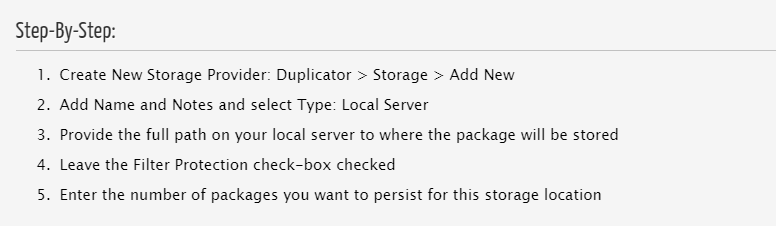
여기에서 로컬 서버 및 FTP 사용 프로세스를 확인할 수 있습니다.
Duplicator 배포는 이 단계에서 시작됩니다. 백업 아카이브와 기본 설정을 확인하고 오른쪽에 '통과' 메시지가 표시됩니다. 이용 약관에 동의하고 다음 버튼을 클릭할 수 있습니다.
다음 화면에서 새로 복제된 사이트에 대한 데이터베이스 정보를 입력할 수 있습니다. 일단 정보를 입력하면 확인되며 다음 버튼을 클릭하여 계속할 수 있습니다.
URL, 경로, 제목 등과 같은 새 사이트의 세부 정보는 다음 화면에 자동으로 채워집니다. 다시 다음 버튼을 클릭할 수 있습니다.
이제 복제된 웹 사이트의 설치가 완료됩니다. 사이트의 자격 증명을 입력하고 새 사이트의 WordPress 관리 영역을 입력할 수 있습니다.
6단계: 새 사이트에 모든 데이터가 있는지 확인
설치가 완료되면 복제된 사이트에서 모든 데이터를 사용할 수 있는지 확인할 수 있습니다. 관리 영역과 프런트엔드를 모두 확인하는 것이 좋습니다.
마지막 단계로 복제된 사이트에서 설치 프로그램 파일을 삭제할 수도 있습니다. 이를 위해 복제된 사이트의 관리자 패널에서 복제기 > 도구 로 이동하여 설치 파일 제거 버튼을 클릭할 수 있습니다.
Duplicator 플러그인에 대한 추가 정보
Duplicator는 WordPress 사이트를 복제, 마이그레이션 또는 복사하는 가장 인기 있는 옵션 중 하나입니다. 또한 WordPress 생태계에서 널리 사용되는 백업 솔루션 중 하나입니다. 이 플러그인의 가장 매력적인 기능은 플러그인, 테마, 콘텐츠, 데이터베이스 및 WordPress 파일을 포함하여 사이트의 모든 데이터로 마이그레이션 번들을 만들 수 있다는 것입니다. 이러한 번들 또는 패키지를 사용하여 새 웹사이트를 쉽게 만들 수 있습니다. 또한 이러한 사이트를 미리 구성된 사이트로 사용하여 여러 웹사이트를 손쉽게 만들 수 있습니다.
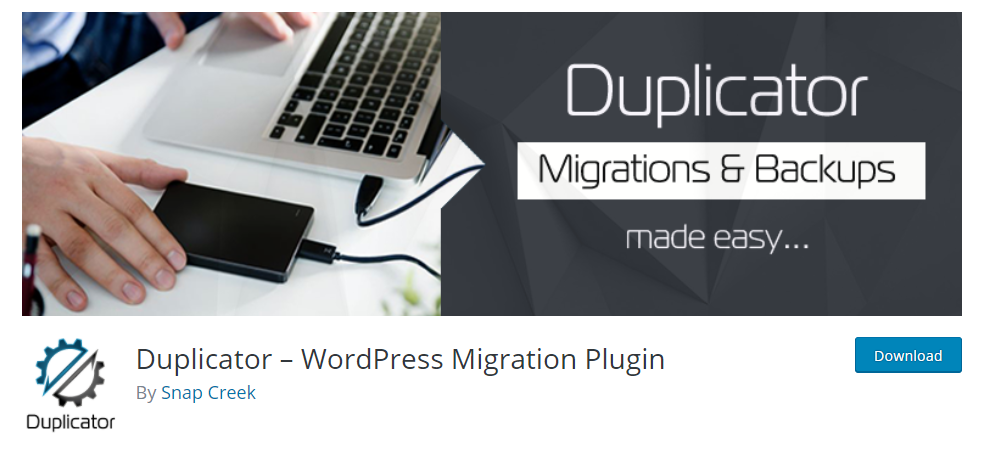
Duplicator Pro를 사용하면 작업을 훨씬 쉽게 만들어주는 몇 가지 고급 기능에 액세스할 수 있습니다. 여기에는 다음이 포함됩니다.
- 아카이브를 새 사이트로 끌어다 놓는 옵션입니다.
- Dropbox, Google Drive, Amazon S3 등에 대한 클라우드 스토리지 지원.
- 정말 빠른 설치.
- 긴급 상황에 대처하기 위한 빠른 사이트 복구 옵션.
- 다중 사이트 설치 및 관리 호스팅 제공업체를 완벽하게 지원합니다.
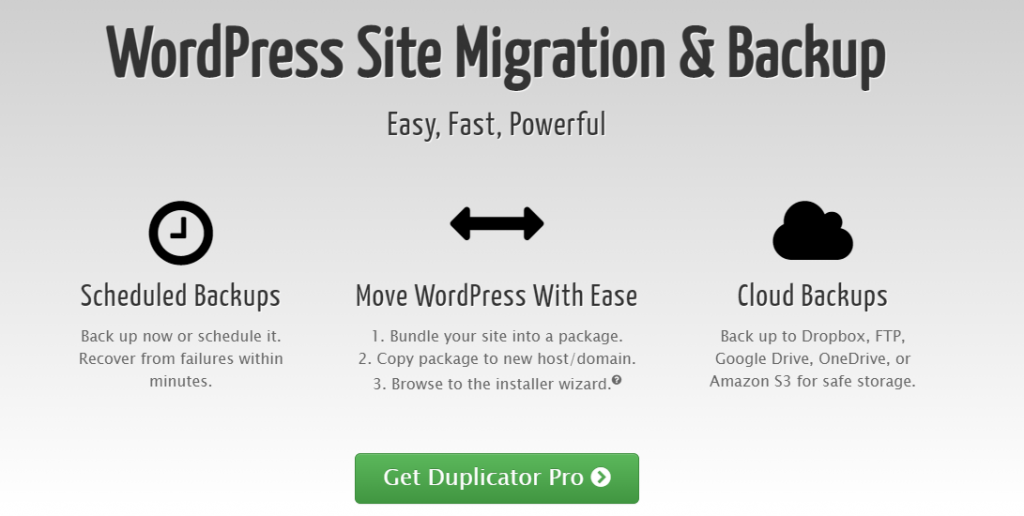
이 기사가 WordPress 사이트를 쉽게 복제하는 방법을 이해하는 데 도움이 되었기를 바랍니다. 질문이 있으면 언제든지 댓글을 남겨주세요.
추가 읽기
- WordPress 사이트를 새 도메인으로 구성합니다.
- 번거로움 없이 WordPress 사이트를 마이그레이션하는 방법은 무엇입니까?
